Power BI中的AI语义分析应用:《辛普森一家》
Posted 博文视点
tags:
篇首语:本文由小常识网(cha138.com)小编为大家整理,主要介绍了Power BI中的AI语义分析应用:《辛普森一家》相关的知识,希望对你有一定的参考价值。
以下内容节选自《Power BI企业级分析与应用》一书!
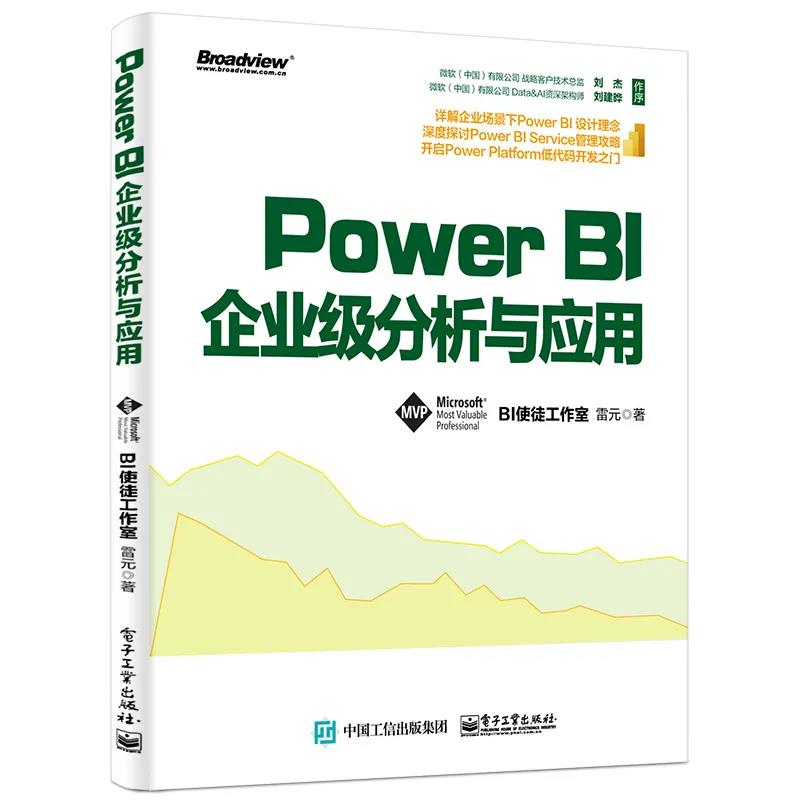
--正文--
本文通过使用1990~2018年共28年的数据(包括数字数据和文本数据——数据的来源是data.world)来分析电视剧《辛普森一家》中的一些有趣的事实,包括观众的趋势、IMDb评分的变化、情绪与观众数量的相关性。
希望可以通过这个案例来向大家展示如何使用Power BI进行AI语义分析。
第一个页面是《辛普森一家》的欢迎界面,主题颜色是此电视剧中最常见的黄色,引人入胜,如下图所示。
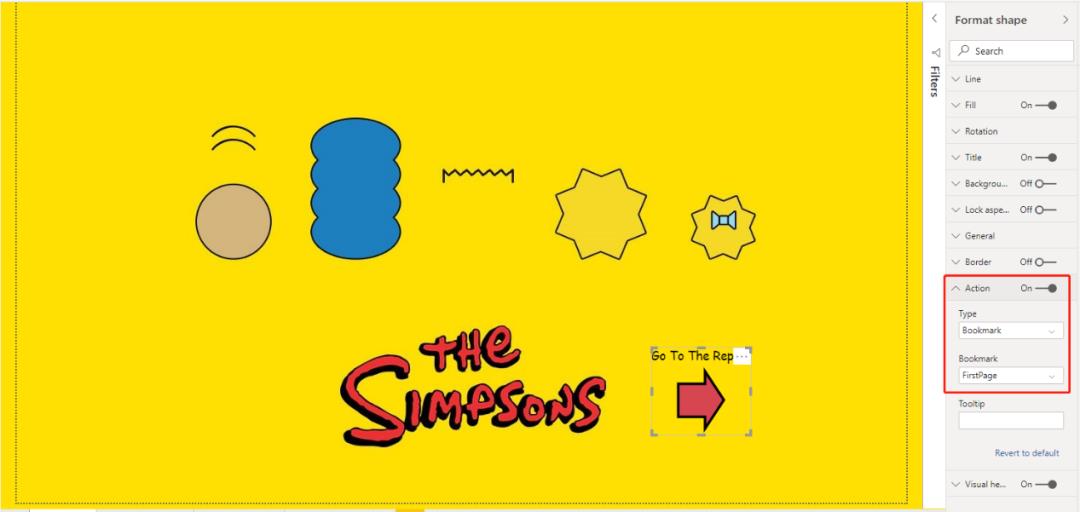
其中的导航箭头是利用Action设置的。
第二个页面是统计数据的总览,如下图所示。
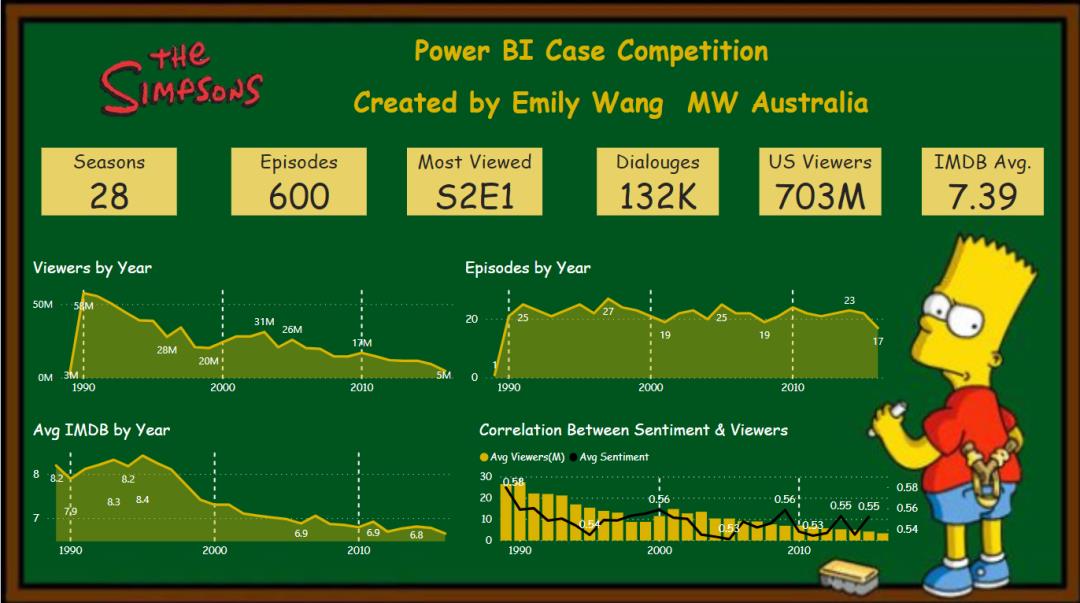
其中的“Correlation Between Sentiment & Viewers”部分是利用Power BI的文本分析功能实现的,呈现方式是线柱图。
其中柱子代表的是平均浏览人数,曲线代表角色语言的情感变动。该值的范围为0~1,0.5是一个中位值。正面情绪与值的大小成正比。
由此,可以观察到此电视剧从1990年开播以来,观看人数大致呈下降趋势,而剧情内容大多数体现为负面情感。
第三个页面是细化维度分析,它允许用户在每一季的《辛普森一家》中动态导航并找到每一集的关键事实,如下图所示。
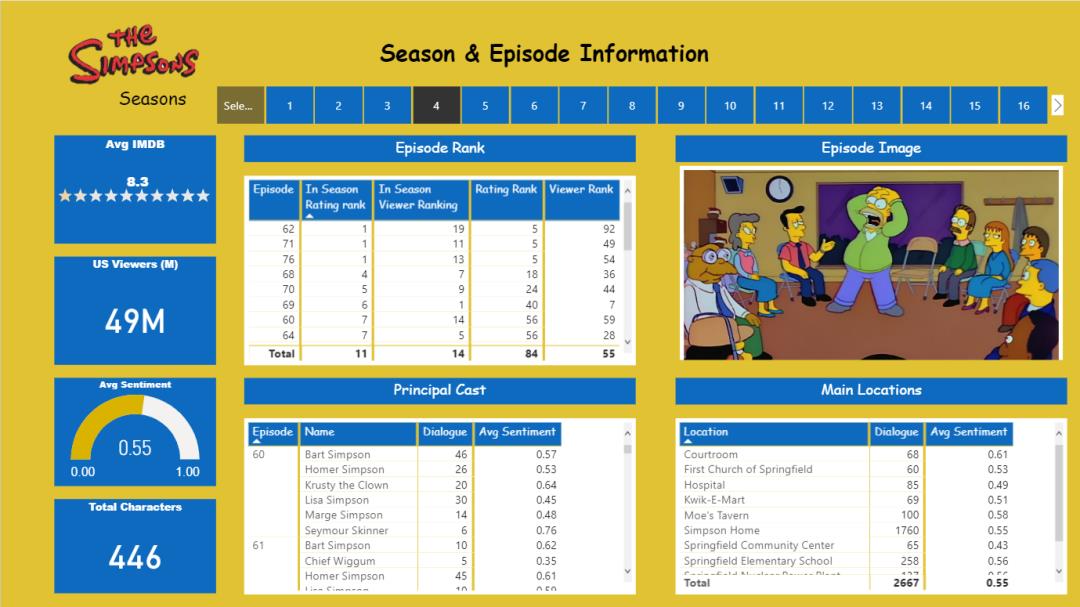
第四个页面仍然是细化维度分析,如下图所示,报表中的4个表是动态连接的。例如,通过选择一个排名前10位的强制类型转换选项,用户能够看到前5、前10、前15名会话最多的演员和地理位置。
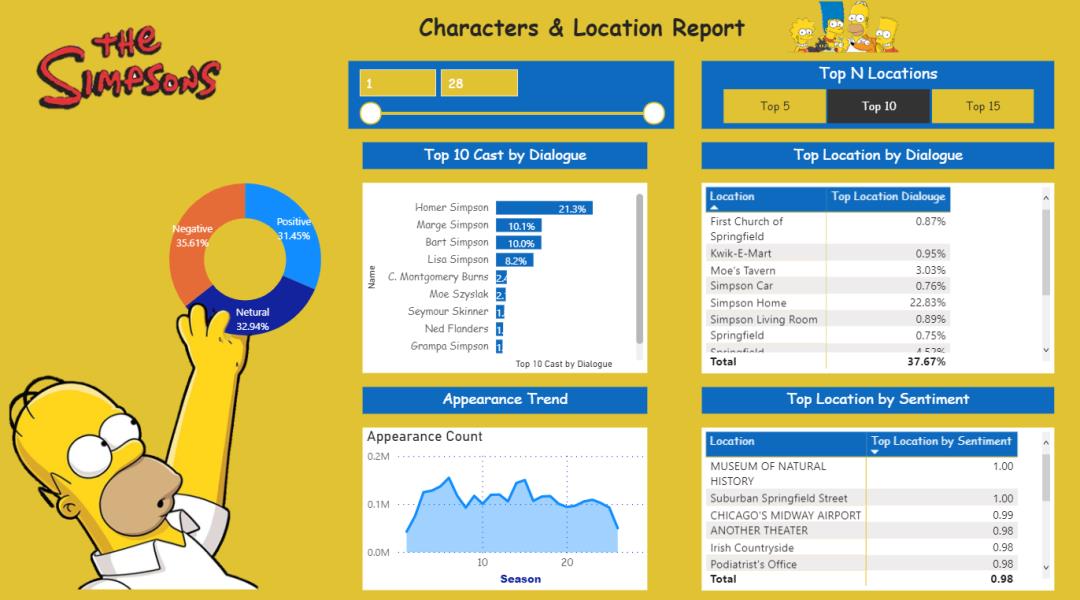
最有趣的是,作品通过使用微软的Azure文本分析软件分析了超过13.2万段对话,展示了在过去28年里,前10名演员的情绪变化趋势。
在准备案例时,作者使用了Azure文本分析服务。然而,自2019年11月以来,Power BI已经将该服务集成在Power BI查询的预览AI功能中。下面就来介绍一下如何在Power BI和Azure中实现文本分析。
01Power BI中的实现步骤
1.在Power BI中启用文本分析功能
首先,在Power BI “选项”对话框中确认“AI见解函数浏览器”功能是开启的,如下图所示。若要使预览功能更改生效,则需要重新启动Power BI。
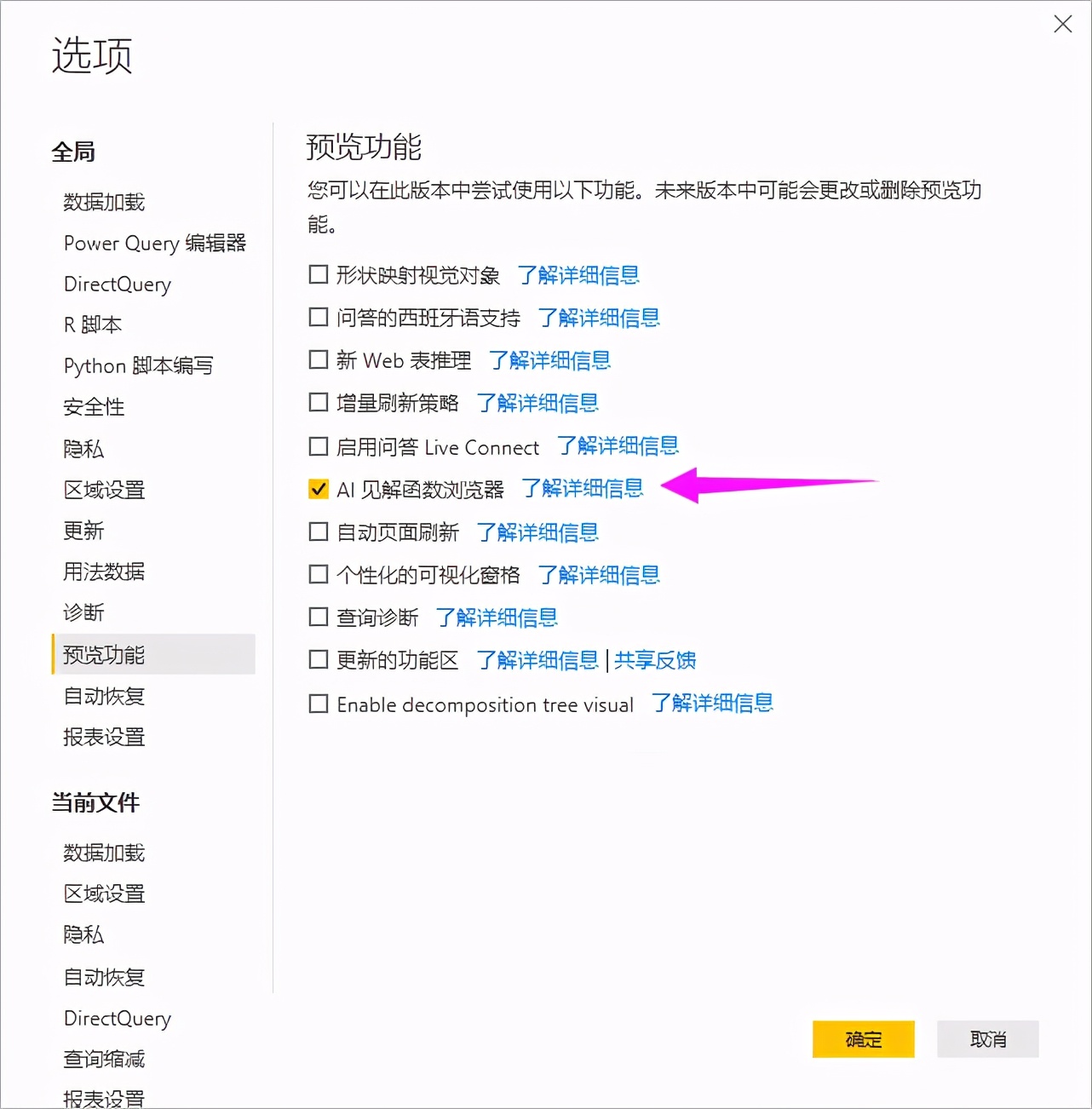
2.在Power BI中调用文本分析功能
开启完毕后,在“编辑查询”界面中选中目标字段,单击“文本分析”按钮,如下图所示。
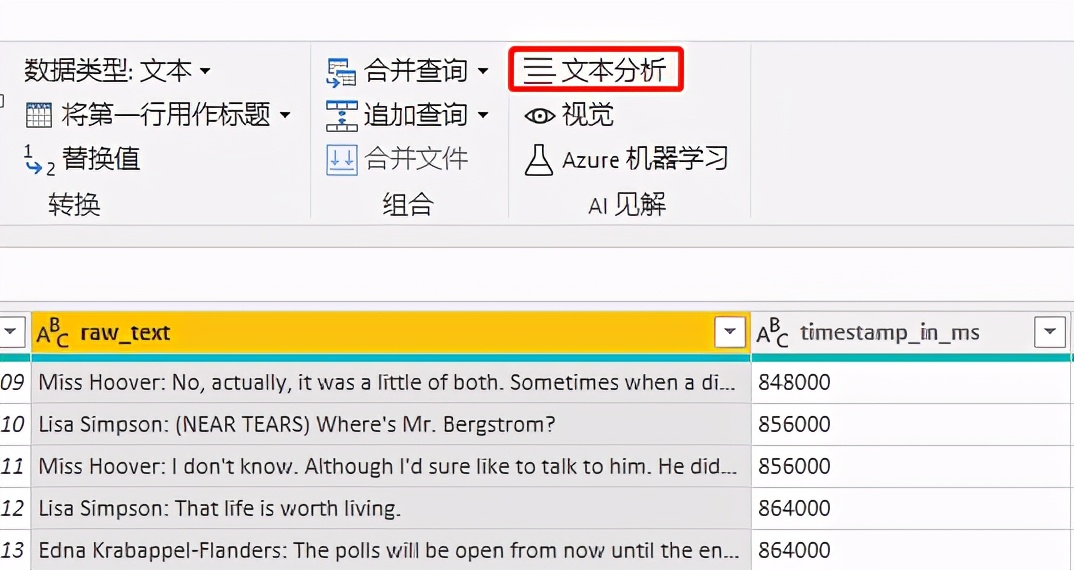
系统会提示要登录AI function(AI功能),登录成功后,在弹出的“文本分析”对话框中选择“Score sentiment”(情感分析)选项,单击“确定”按钮完成,如下图所示。
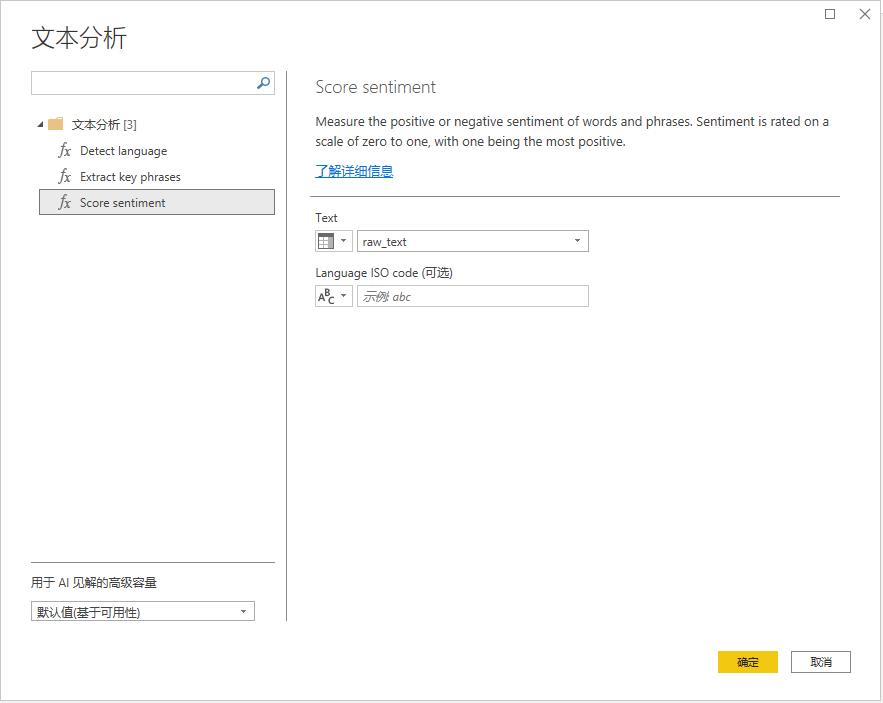
注意:
Power BI会启用专有能力(Power BI Premium)来运行该分析,并返回结果。可以在“文本分析”命令的下拉菜单中更改用于所有情感分析的专有能力。
Power BI中的数据集刷新只适用于隐私级别被设置为public或organizational的数据源。在调用函数后,结果被作为新列添加到表中。转换也被作为应用步骤添加到查询中。最终完成的分析结果如下图所示。所有注释都被“翻译”成0~1的数字。分数越低,评论显示的情感越消极。
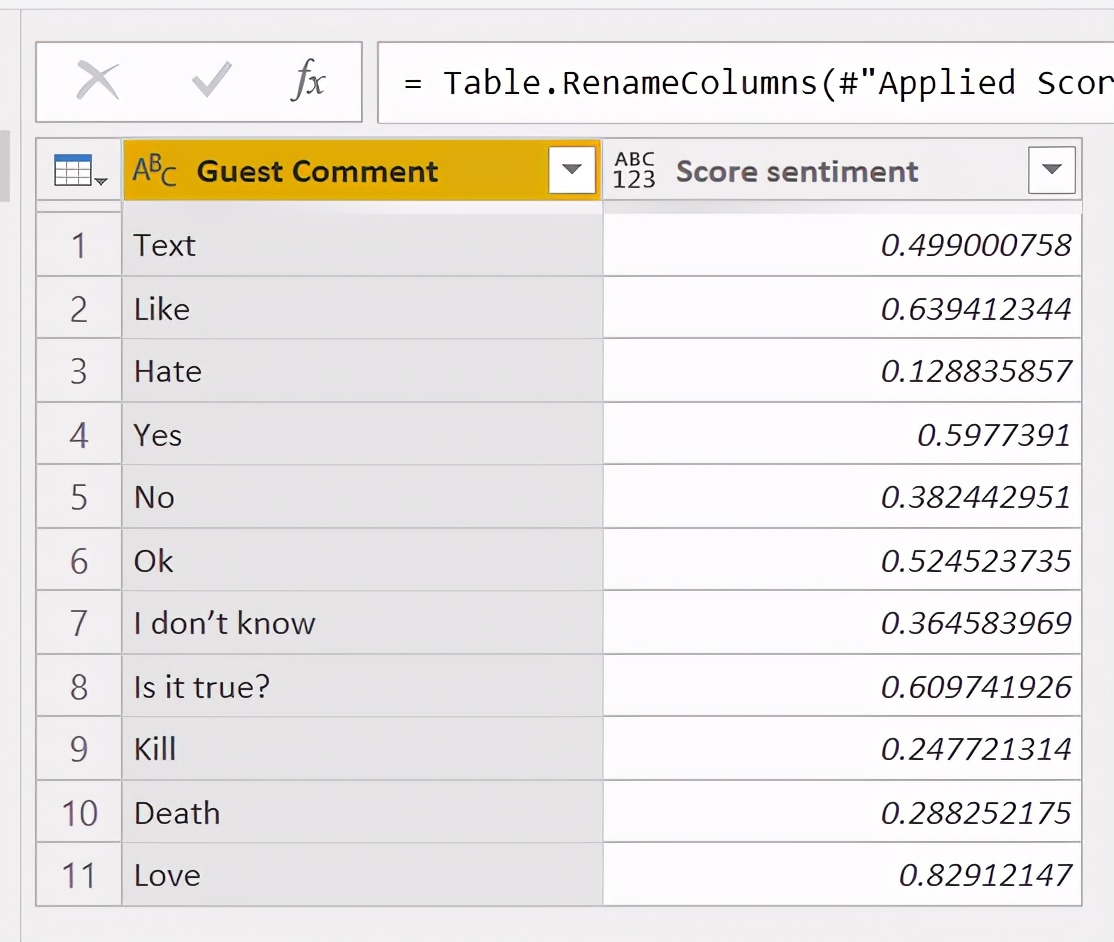
02
MicroSoft Azure实现方式
目前,“AI转换”下的“文本分析”与“视觉”功能需要在Power BI Premium环境中启用。
若无Power BI Premium服务,则用户可通过“Azure机器学习 ”功能调用Azure 机器学习中训练好的模型提供的语义分析功能。
登录Azure界面后,单击“创建资源”按钮,在弹出的界面中输入“text analytics”,如下图中左半部分所示,界面跳转至下图中右半部分所示的页面中,单击“创建”按钮。
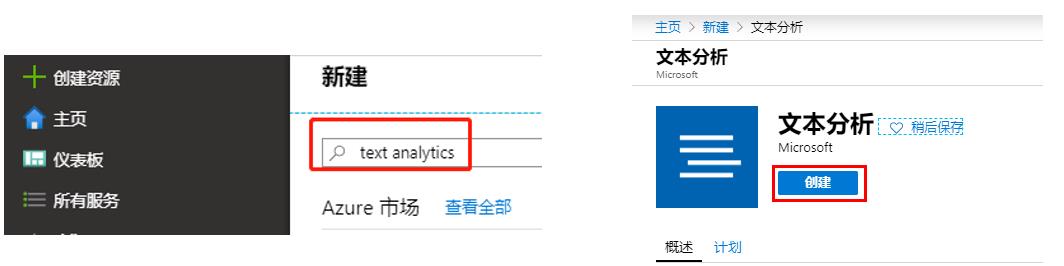
参照下图中的左图,填写选项,单击“创建”按钮,完成部署后,在下图中的右图中单击“转到资源”按钮。
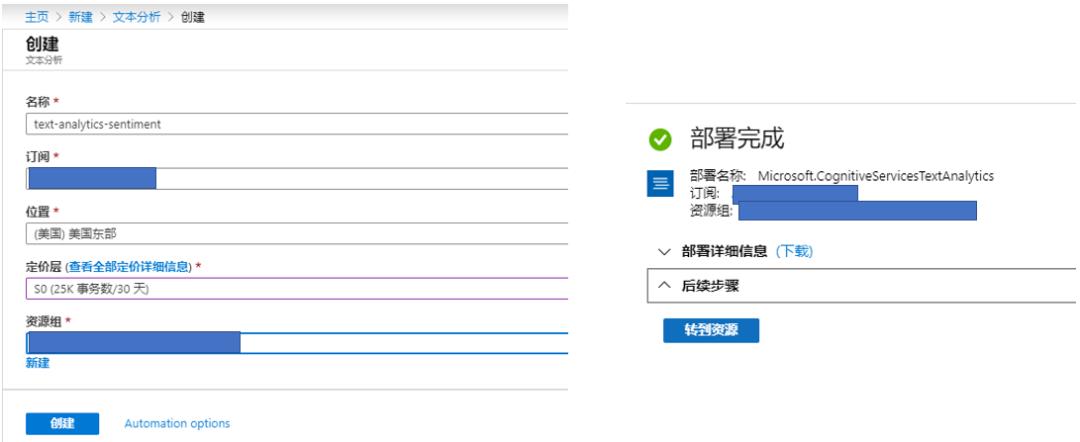
在弹出的对话框中,单击密钥框中的“复制”按钮,将复制的密钥粘贴在NotePad中。
在“编辑查询”界面中,右击查询面板,在弹出的快捷菜单中选择“新建查询→空查询”命令,如下图左半部分所示。选中新查询,将其命名为“Sentiment”,再在“高级编辑器”对话框中输入下图右半部分所示的代码,将前面复制的密钥和终结点放入其内,单击“确定”按钮完成。
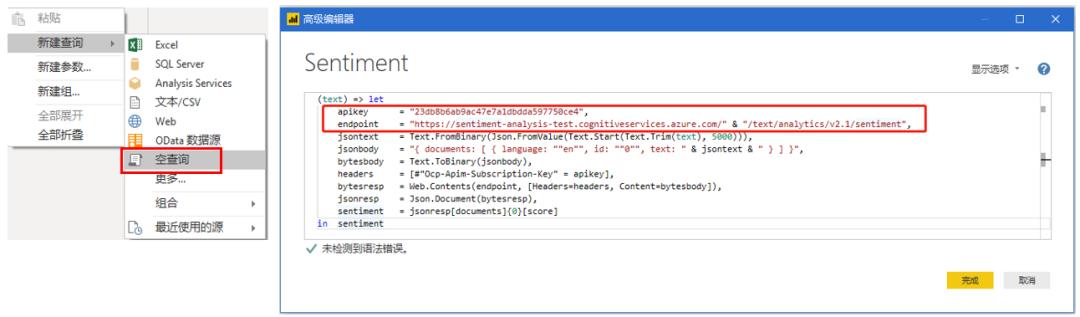
提示:
在代码endpoint=“https://sentiment-analysis-test.cognitiveservices.azure.com/” 后加上/text/analytics/v2.1/sentiment。
然后,选中“simpsons_script_lines”(台词)字段,单击菜单中的“调用自定义函数”命令,调用查询“Sentiment”完成分析,如下图所示。
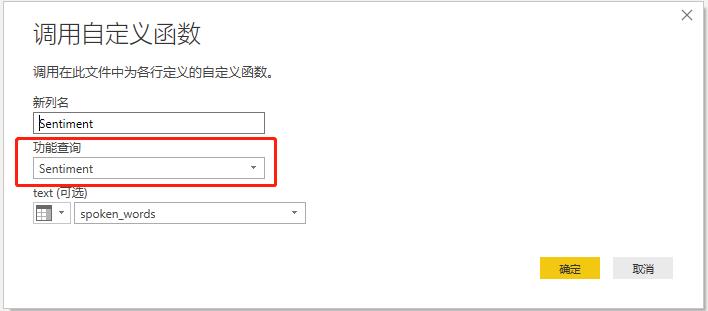
03
小结
这个案例的重点是使用Azure认知服务来分析文本信息,以显示电视剧的情节和角色的情绪评分信息。
进行文本分析和执行更多人工智能计算的能力极大地扩展了Power BI的潜在功能,使其可以被应用到与文本相关的更多领域,如营销、公司事务。这种新的人工智能功能与基于Web的评论分析的Flow携手并进的情况并不少见。
▼
想要了解更多Power BI分析应用案例,欢迎阅读《Power BI企业级分析与应用》一书。
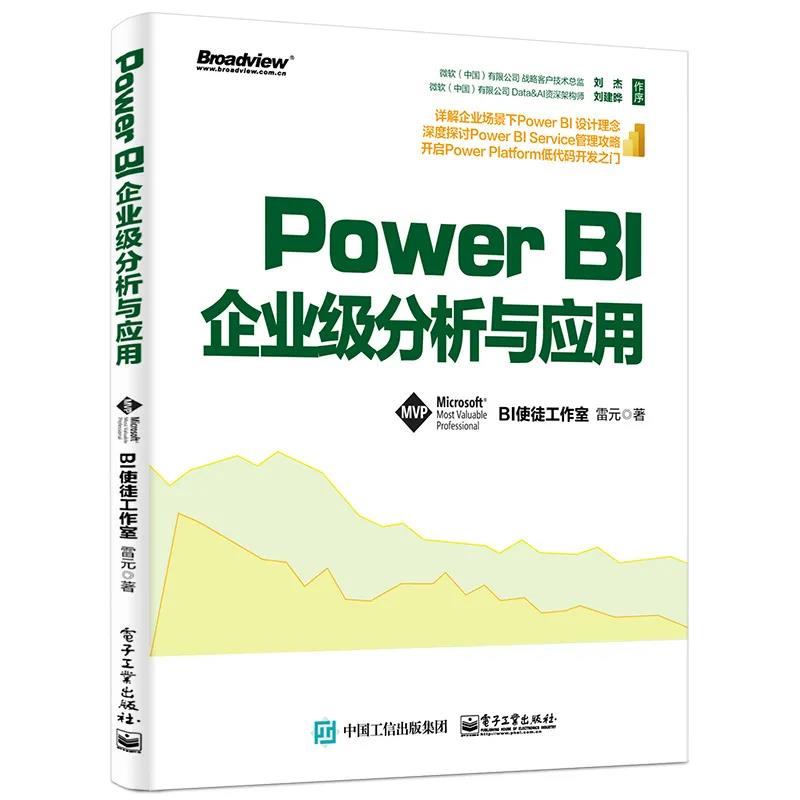
▊《Power BI企业级分析与应用》
雷元 著
- 详解企业场景下Power BI 设计理念
- 深度探讨Power BI Service管理攻略
本书立足于企业应用场景,从赋能商业价值、培养员工数据分析能力和引领企业数字变革这三大角度勾勒出一套敏捷BI实践指南。
除提供丰富的理论指南和Power BI 实践内容外,本书还涉及Power BI Service治理方面的内容。只有在一个治理完善的Power BI Service架构上,Power BI的规模化应用才有可能得以实现。另外,本书还涉及了Power BI与 Microsoft 365结合的案例,为Power BI的应用场景提供了延伸。
以上是关于Power BI中的AI语义分析应用:《辛普森一家》的主要内容,如果未能解决你的问题,请参考以下文章
